
Utilizzare AirDrop per inviare file a dispositivi vicini
AirDrop ti permette di inviare in modalità wireless documenti, foto, pagine web, posizioni sulle mappe e altro ancora a chiunque si trovi nelle vicinanze. Puoi inviare e ricevere elementi tra computer Mac e dispositivi iOS che sono sulla stessa rete.
AirDrop utilizza Bluetooth e Wi-Fi per trasferire elementi tra dispositivi. Molto probabilmente, avrai già Bluetooth e Wi-Fi abilitati sul Mac. In caso contrario, AirDrop ti chiederà di attivarli quando tenti l'invio di un elemento.
Se desideri ricevere file da altri dispositivi, devi solo specificare a chi è consentito l'invio di elementi al tuo dispositivo.
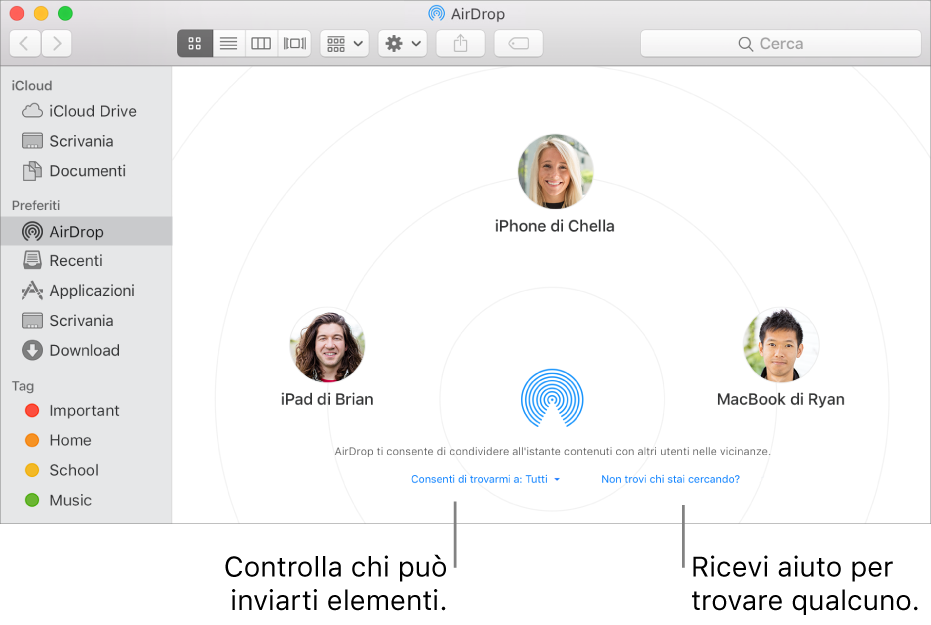
Inviare elementi
Puoi inviare elementi dal Finder, dalla scrivania o da app come Safari o Mappe. Usa uno dei seguenti metodi per inviare elementi utilizzando AirDrop:
Dalla scrivania o da una finestra del Finder: fai clic sull'elemento che desideri inviare tenendo premuto il tasto Ctrl, scegli Condividi > AirDrop dal menu di scelta rapida, quindi seleziona il dispositivo al quale vuoi inviarlo.
Dal Finder: fai clic su AirDrop nella barra laterale del Finder, quindi trascina l'elemento nel dispositivo a cui desideri inviarlo.
Da un'app: fai clic sul pulsante Condividi nella barra degli strumenti dell'app, scegli AirDrop, quindi seleziona il dispositivo a cui desideri inviarlo.
Se non visualizzi il dispositivo con cui desideri condividere un elemento nella finestra AirDrop, fai clic su “Non trovi chi stai cercando?”
Se qualcuno che desidera inviarti un file non visualizza il tuo dispositivo, assicurati di aver configurato il dispositivo per consentire ad altri di inviarti elementi utilizzando AirDrop.
Ricevere elementi
Quando ricevi un elemento da qualcuno, puoi scegliere se accettarlo o meno.
Se invii un elemento da un dispositivo all’altro (ad esempio, da Mac a iPhone) e hai eseguito l'accesso a iCloud su entrambi i dispositivi, l'elemento viene accettato e salvato automaticamente.
Su un Mac: cerca l'elemento nella cartella Download.
Su un dispositivo iOS: cerca l'elemento nell'app appropriata. Per esempio, le foto si aprono nell'app Foto e le pagine web si aprono in Safari.
Controllare chi può inviare elementi utilizzando AirDrop
Controlla chi ti invia elementi utilizzando AirDrop scegliendo di consentire a nessuno, solo ai contatti o a tutti di scoprire il tuo Mac o dispositivo iOS.
Su un Mac: fai clic su AirDrop nella barra laterale del Finder, quindi scegli un'opzione nel menu a comparsa “Consenti di trovarmi a”.
Su un dispositivo iOS: scorri verso l'alto dalla parte inferiore dello schermo per aprire Centro di Controllo, tocca AirDrop, quindi tocca un'opzione per scegliere chi può scoprire il tuo dispositivo.
Per vedere se il Mac e il dispositivo a cui invii file supportano AirDrop, consulta l'articolo di supporto di Apple Utilizzare AirDrop per inviare contenuti dal Mac.